本ページでは、Microsoft TeamsのWeb会議にてレコーディングを行う方法について紹介します。
目次
- レコーディングを開始する
- レコーディングを終了する
- レコーディングを確認する
レコーディングを開始する
レコーディングを始めるときは、Web会議画面で[レコーディングを開始]をクリックします。
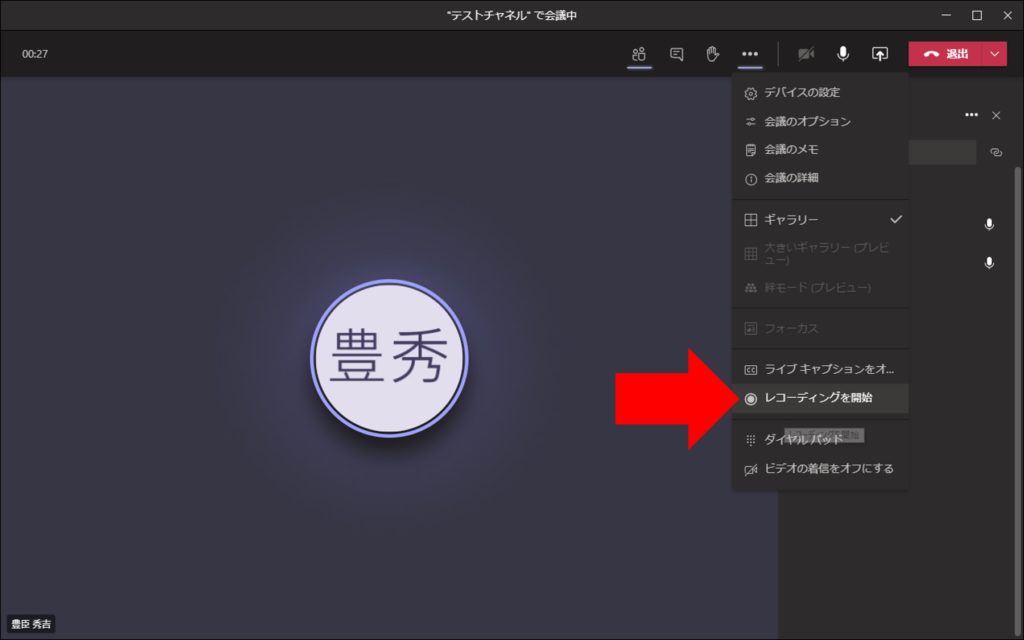
すると、レコーディングをしている旨が上部に表示されます。
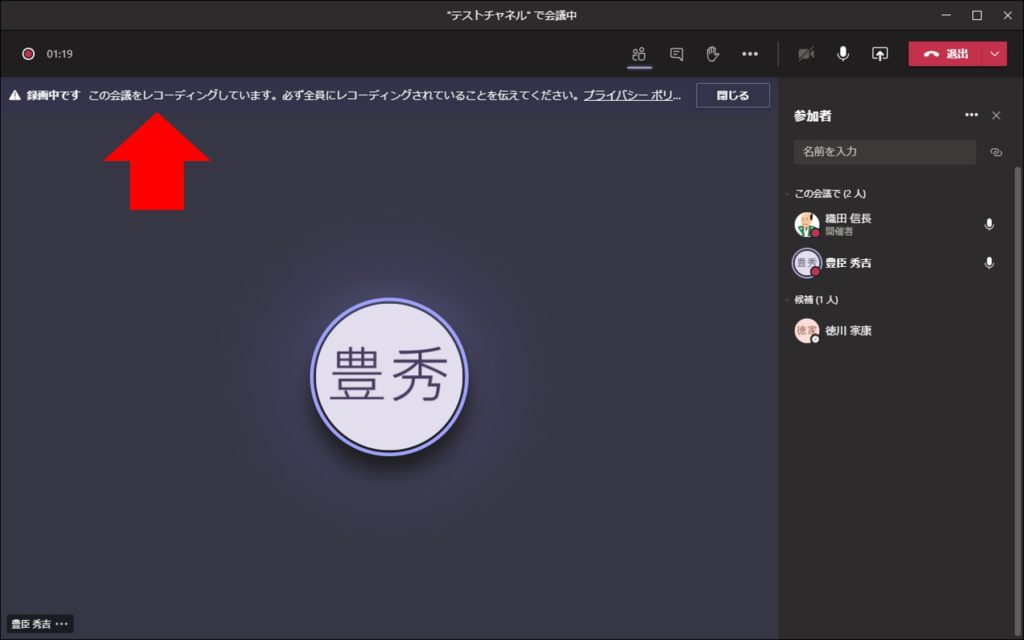
これはWeb会議参加者にも表示されます。
以下は参加者側のメッセージです。
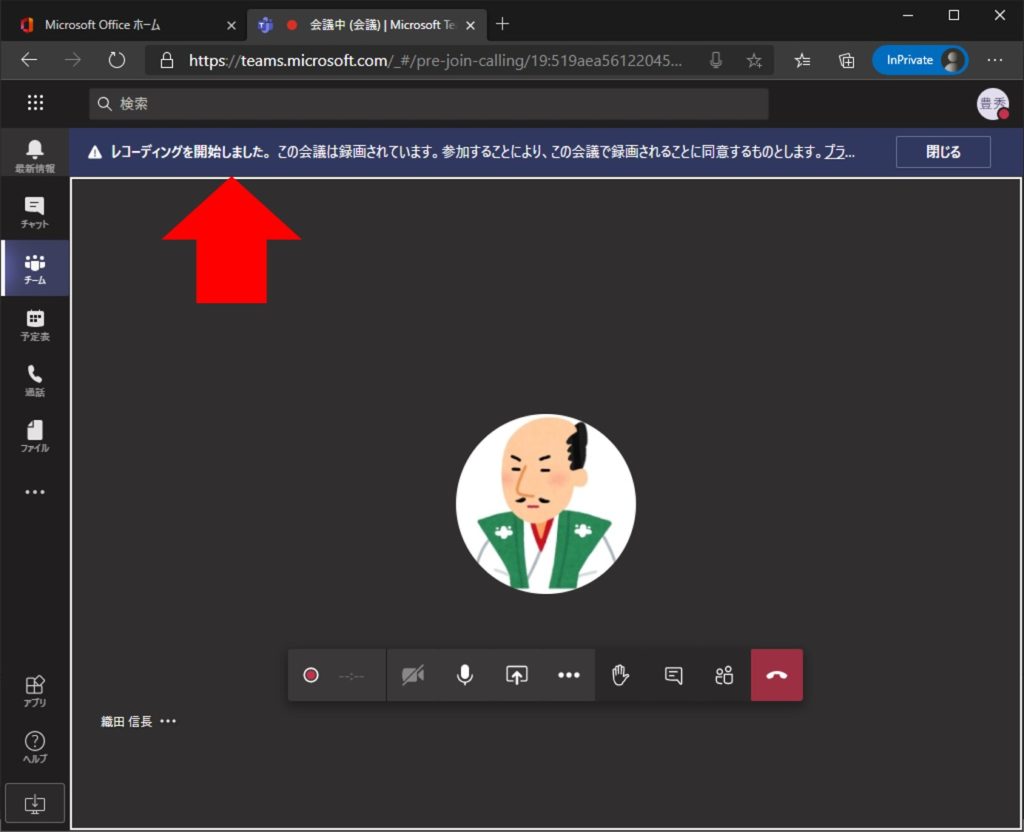
レコーディングを終了する
レコーディングを終了するときは、Web会議画面で[レコーディングを停止]をクリックします。
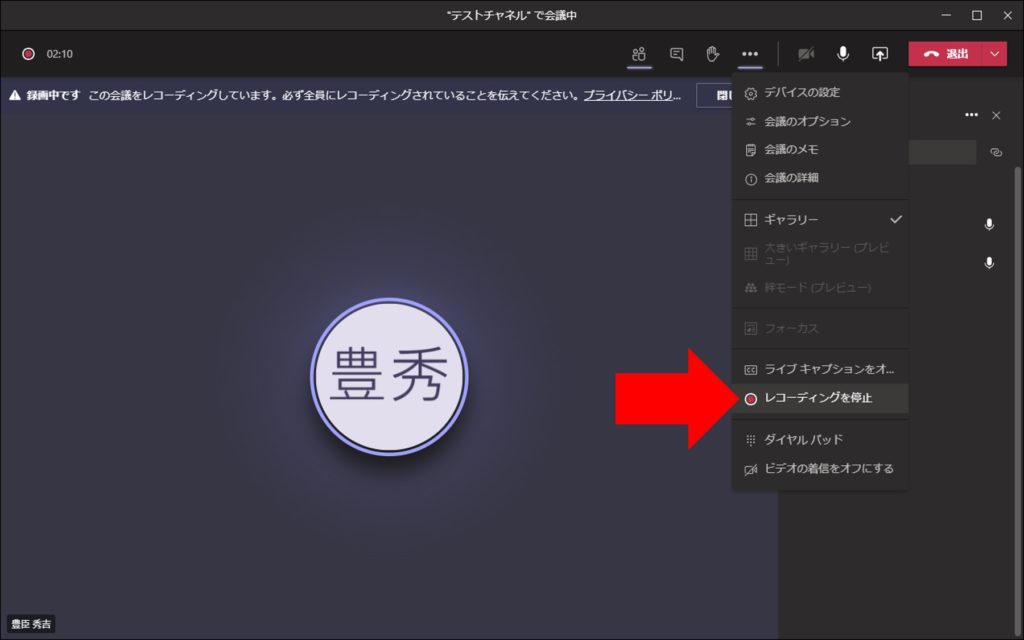
確認画面でもう一度[レコーディングを停止]をクリックします。
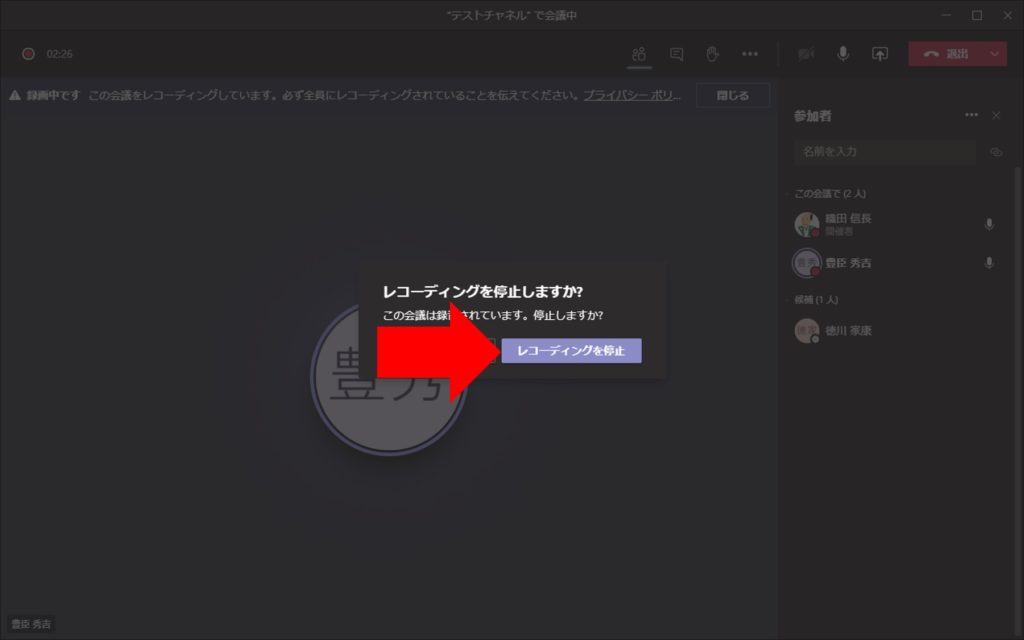
レコーディングを確認する
レコーディングを終了すると、チャットに動画へのリンクが張られます。
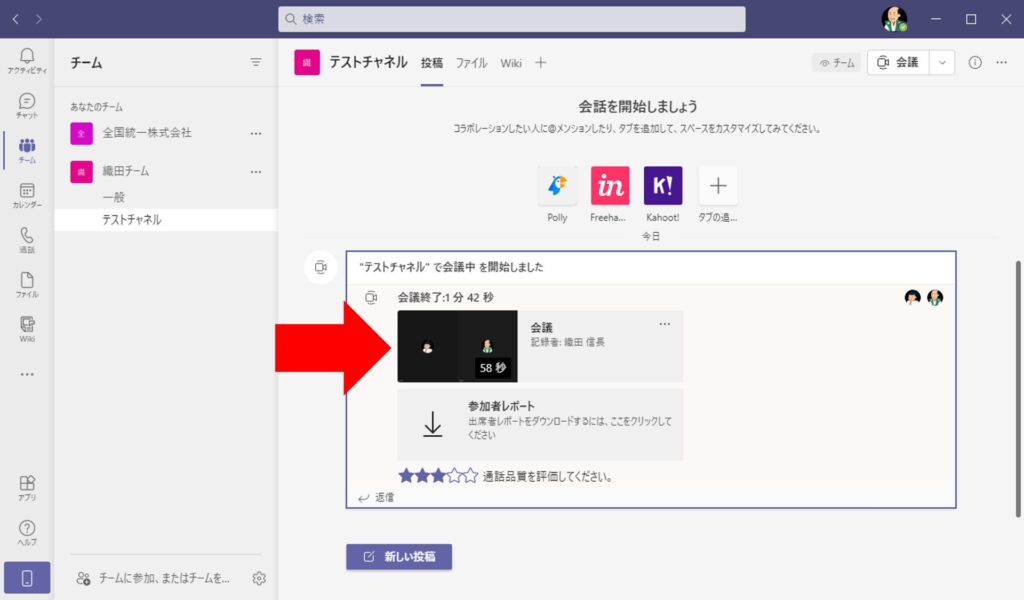
動画をクリックすると、Teams画面上で確認できます。
アップデートにより、動画をクリックするとブラウザが起動し、ブラウザ上で確認する仕様に変更されました。
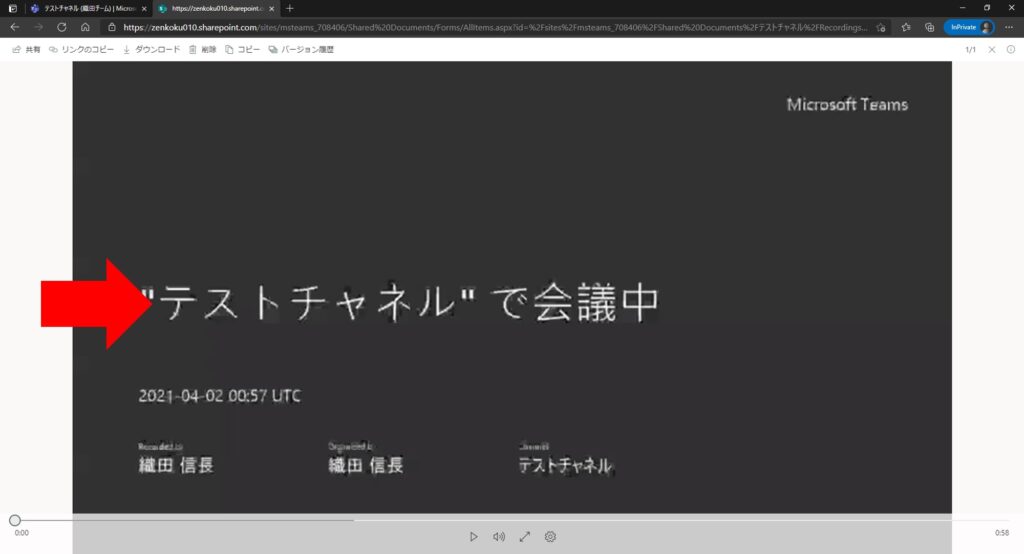
Sponsored Links